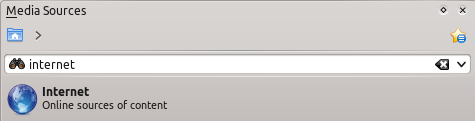Il pannello Fonti multimediali sulla sinistra in modo predefinito è dove si accede alla propria collezione locale e ad altri servizi: Musica locale in alto, che è l'interfaccia principale per la propria collezione locale e per i supporti connessi come lettori mp3 e CD.
C'è una sezione per tutti i Servizi Internet che sono stati abilitati. Qui è possibile sfogliare elenchi di stazioni radio e podcast; ascoltarli e/o iscriversi, interagire con il proprio account last.fm, acquistare musica da negozi in linea come il nostro nuovo negozio mp3 di Amazon, Magnatune e scaricare musica di artisti indipendenti da Jamendo e altro.
La sezione Scalette consente di creare e gestireScalette dinamiche, accedere alle proprie Scalette salvate e al Generatore di scalette automatizzato.
La sezione file visualizza un navigatore dei file integrato e la sezione Podcast offre l'accesso alle sottoscrizioni dei podcast.
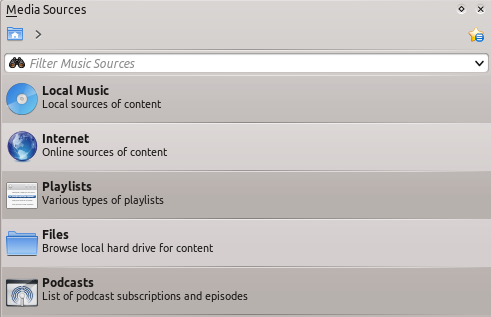
Il menu di navigazione consiste della barra del filtro, delpulsante Segnalibri e dellabarra di navigazione.
Per accedere a questa funzionalità, fare clic sull'icona ![]() sopra la barra del filtro.
sopra la barra del filtro.
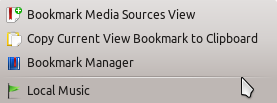
| Elemento di menu | Descrizione |
|---|---|
|
Vista segnalibri Fonti multimediali |
Aggiunge la configurazione della visualizzazione corrente delle Fonti multimediali all'elenco dei segnalibri. |
|
Copiare il segnalibro della vista attuale negli appunti |
Copia il segnalibro negli appunti di sistema. |
|
Gestore dei segnalibri |
Visualizza un elenco di tutti i segnalibri disponibili in una nuova finestra, con opzioni per modificarli. |
|
Elenco dei segnalibri |
Elenca tutti i segnalibri per una selezione rapida. |
Visualizza la musica dalla cartella della collezione predefinita, ordinata come specificato. Sono mostrate sia la vista normale (non unita) che la vista Unita della stessa collezione, con lo stesso ordinamento. Fare clic sull'icona ![]() per alternare tra le visualizzazioni.
per alternare tra le visualizzazioni.
|
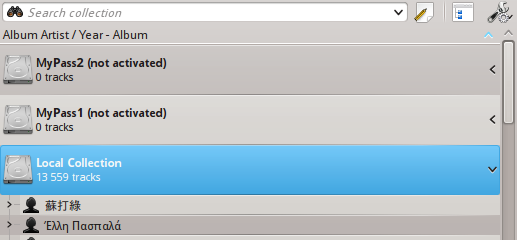 Vista normale non unita |
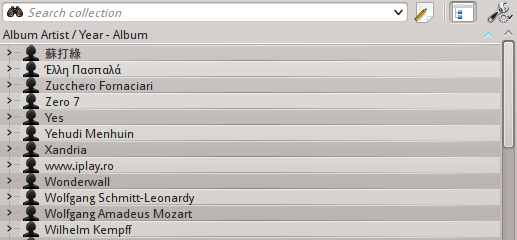 Vista unita |
Fare clic sull'icona ![]() per cambiare i criteri di ordinamento, utilizzando il menu seguente:
per cambiare i criteri di ordinamento, utilizzando il menu seguente:
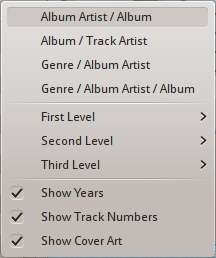
| Elemento di menu | Descrizione |
|---|---|
|
Artista/Album |
Mostra la collezione ordinata per i nomi degli artisti e degli album. Se due voci hanno lo stesso artista, saranno ordinate per album. |
|
Album/Artista |
Mostra la collezione ordinata per i nomi degli artisti e degli album. |
|
Genere/Artista |
Mostra la collezione ordinata per genere e per artista. Se due voci hanno lo stesso genere, saranno ordinate per artista. |
|
Genere/Artista/Album |
Mostra la collezione ordinata per genere, artista e album Se due voci hanno lo stesso artista, saranno ordinate per album. |
|
Livelli |
Definisce l'ordine in cascata della finestra dei propri elementi. |
|
Mostra anni |
Marcare questa opzione se si desidera che gli anni siano visualizzati. |
|
Mostra numeri di traccia |
Marcare questa opzione se si desidera che i numeri di traccia siano visualizzati. |
|
Mostra copertina |
Marcare questa opzione se si desidera che le copertine siano visualizzate. |
Mostra la propria collezione Internet, aggiunta e configurata in → → . Altro sulla configurazione dei servizi Internet.Ci sono alcuni script che aggiungono servizi Internet; vedere Script per ulteriori informazioni.
| Elemento di menu | Descrizione |
|---|---|
|
Cool Stream |
Elenca flussi radio di qualità. |
|
Jamendo |
Si collega a Jamendo, un database di musica libera in costante crescita. |
|
Last.fm |
Si collega a Last.fm; integrando l'esperienza del sito in Amarok. |
|
Librivox.org |
Si collega a Librivox, una vasta collezione di libri audio gratuiti. |
|
Magnatune.com |
Si collega a Magnatune, un grande negozio musicale in linea. |
|
MP3 Music Store |
Si collega a Magnatune, un negozio musicale in linea. |
|
Podcast Directory |
Mostra un ampio elenco di podcast. Se si sceglie di sottoscrivere, il menu dei podcast sarà aggiornato automaticamente. |
Menu Scalette Fonti multimediali:
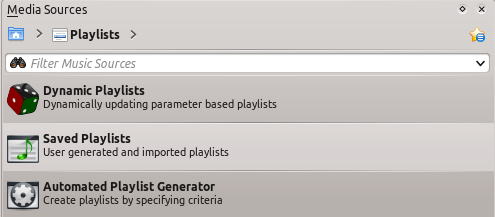
| Elemento di menu | Descrizione |
|---|---|
|
Scalette dinamiche |
Scaletta con aggiornamento dinamico basato su parametri; altro questo argomento qui. |
|
Scalette salvate |
La scalette salvate e importate; altre informazioni a riguardo qui. |
|
Generatore di scalette automatizzato |
Crea scalette specificando i criteri; altre informazioni a riguardo qui. |
Il navigatore di file di Amarok aiuta ad aggiungere musica alla propria collezione o semplicemente riprodurre tracce dal proprio disco fisso.
Navigare tra i propri file utilizzando i pulsanti icona: ![]() (precedente),
(precedente), ![]() (successivo),
(successivo), ![]() (su),
(su), ![]() (home), o
(home), o ![]() (risorse), , molto simile al menu di un browser web; oppure fare clic ovunque nella barra di navigazione per portarsi direttamente a quel livello.
(risorse), , molto simile al menu di un browser web; oppure fare clic ovunque nella barra di navigazione per portarsi direttamente a quel livello.
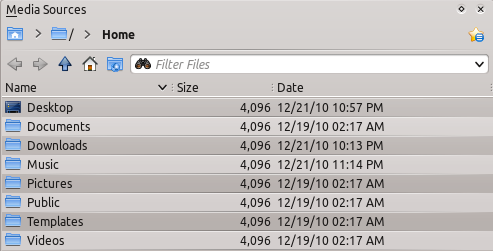
Se si preferisce cercare o filtrare qualcosa piuttosto che navigare, utilizzare il campo del filtro per trovare il contenuto desiderato.Digitare parzialmente il nome del file e sarà visualizzato come in questo esempio.

Elenca i podcast sottoscritti; da qui è possibile ascoltare, organizzare, aggiungere, importare o rimuovere l'iscrizione ai podcast.
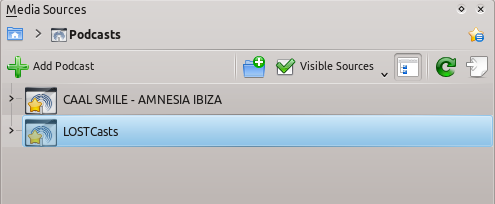
| Elemento di menu | Descrizione |
|---|---|
|
Aggiungere podcast |
Aggiungere l'URL di un podcast: RSS 1.0/2.0 o Atom. |
|
|
Aggiungere una cartella al menu di navigazione dei podcast. |
|
Fonti visibili |
Seleziona quale categoria di podcast è possibile vedere. |
|
Vista unita |
Visualizza i podcast in una vista unita o non unita. |
|
|
Controlla la presenza di aggiornamenti dei podcast e li scarica se disponibili. |
|
|
Importa un file OPML dal disco fisso. |